ایجاد لیست کشویی در اکسل
ایجاد لیست کشویی در اکسل موضوعی است که امروز در سایت رسمی رایانه کمک قصد داریم به شما کاربران عزیزم آموزش دهیم .
نرم افزار اکسل در مجموعه ی آفیس قرار دارد و با آن میتوان داده ها را در قالب جداول طراحی کرده و میتوان برروی تک تک اطلاعات ، آنالیز ، مقایسه و ویرایش کنید همچنین میتوان بر روی آن ها محاسبات ریاضی انجام داد در ادامه ضمن بیان روش های ایجاد لیست کشویی در اکسل ، ترفند های ویرایش لیست کشویی در اکسل را بیان خواهیم کرد .در صورت تمایل برای آموزش کامل نرم افزار Excel به پکیج آموزشی 10 مهارت رایانه کمک مراجعه نمایید .
قبل از هر چیز چند مفهوم را معرفی میکنیم .
رکورد : رکورد به گروهی از داده ها که در مورد یک موضوع هستند میگویند و شامل فیلد هایی هستند که مجموعه ای از آن فیلدها در یک رکورد مربوط به یک موضوع می شوند. به عنوان مثال یک فیلد شامل مشخصات یک فرد مانند نام ، نام خانوادگی ، شماره شناسنامه و .. می باشد که تمامی این ها مربوط به یک موضوع می باشد.
فیلد: هر رکورد شامل چندین فیلد میباشد و موضوع هر فیلد مشخص است . فیلد های مختلف را به صورت هدفمند در کنار هم قرار میدهیم . هدفمند بودن این فیلد ها مزیت های زیر را به همراه داد:
-ایجاد الگو ی داده ای
-یک پارچه سازی اطلاعات
-ثبت اطلاعات اشتباه
-سرعت بیشتر عملیات
آموزش ویدیویی ایجاد لیست کشویی در اکسل
در این ویدیو کارشناسان رایانه کمک قصد دارند ساده ترین روش فعالسازی حالت گست مود در اندروید ایجاد لیست کشویی در اکسل به شما آموزش بدهند، پس با ما همراه باشید.
.
روش دومPick form Drop-down list………
در فیلد هایی که طراحی کرده اید مثلا در ستون نام بر روی یک سلول خالی راست کلیک کرده و گزینه ی Pick From Drop-down list را انتخاب کنید ، سپس میتوانید نام ها را مرتب کنید .
روش سوم Data Validation
توسط Data Validation شما میتوانید ویرایش لیست کشویی در اکسل را به سادگی انجام دهید و ورود اطلاعات از سمت کاربر را به طور هدفمند محدود کرده ، اعتبار و الگو برای داده ها قرار دهید .مانند یک فرم ثبت حضور غیاب برای پرسنل میباشد و کاربر فقط با تعیین دسترسی از سمت شما ، فقط میتواند ورود و خروج را ثبت و در این محدوده اطلاعات را وارد کند .
برای ایجاد دیتا ولیدیشن در در ایجاد لیست کشویی هدفمند وارد تب Settings شوید .
در قسمت Allow شما نوع داده هایی که مجاز به ثبت در رکورد سلول هستند را تعیین می کنید . با این کار کاربر پس از ورود خود فقط در شاخه ی مربوطه میتواند اطلاعات را وارد و پردازش کند .
1- ثبت دستی داده ها
ثبت دستی داده ها ، در ایجاد لیست کشویی کوچک در اکسل کاربرد دارد . در اینجا از جداکننده آرگومان استفاده کنید که باتوجه به تنظیمات ویندوز و اکسل متفاوت میباشد . اطلاعات را وارد کنید همانطور که در تصویر مشاهده می کنید در پنجره ی Data Validation در بخش Source میتوانید اطلاعات خود را تک تک وارد کنید ، که این عمل بسیار ساده اما وقت گیر میباشد .
2- آدرس دهی به سلول
این مورد بیشتر برای زمانی استفاده میشود که مقادیر شما زیاد است مثلا وقتی که میخواهید نام تمام کارمندان خود را وارد کنید برای اینکار وارد کردن فرد به فرد نفرات کار صحیحی نیست و شما باید مشخصات کارمندان خود را شیت بندی کنید و سپس آن را در قسمت Source وارد کنید .
برای آدرس دهی به سلول دو روش وجود دارد .
آدرس دهی ثابت (غیر پویا )
آدرس دهی ثابت یکی از ساده ترین روش آدرس دهی برای ایجاد لیست کشویی در اکسل میباشد .در این روش در داخل کادر Source را کلیک کرده و اوکی کنید . حالا میتوانید اطلاعات را ویرایش کنید .
آدرس دهی دینامیک (پویا)
آدرس دهی دینامیک کامل ترین روش آدرس دهی برای لیست کشویی میباشد برای وارد کردن اطلاعات در روش ایجاد لیست کشویی پویا در اکسل دو حالت وجود دارد .
در روش اول فرمول را در قسمت منبع وارد میکنیم .
برای روش دوم فرمول را در قسمت Source وارد کنید .
ما ساخت لیست کشویی پیشرفته در اکسل و ایجاد لیست تودرتو در اکسل را بیان کردیم لطفا در صورت تمایل مطلب ایجاد پاورقی در اکسل را مطالعه نمایید .
جهت رفع مشکلات رایانه و حل مشکلات تلفن همراه خود کافیست با کارشناسان مجرب رایانه کمک تماس گرفته و به صورت شبانه روزی از خدمات غیر حضوری رایانه کمک بهره مند شوید.
شماره های تماس از سراسر کشور:
9099071540 (تلفن ثابت)
021-7129 ( تلفن ثابت و همراه)
چقدر این مطلب مفید بود ؟
یک ستاره پنج ستاره
میانگین رتبه 0 / 5. تعداد امتیازات 0
تا کنون امتیازی ثبت نشده است . (اولین نفر باشید)


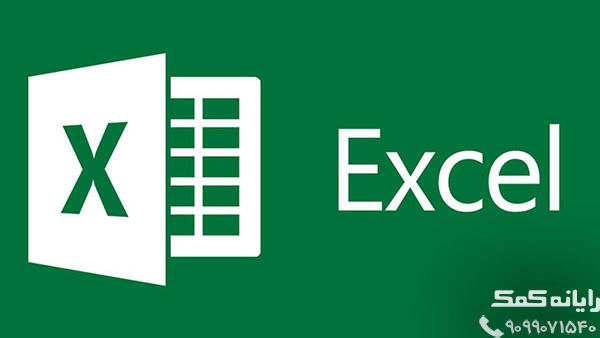

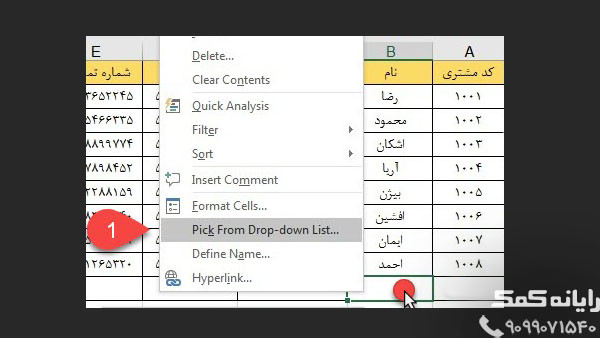
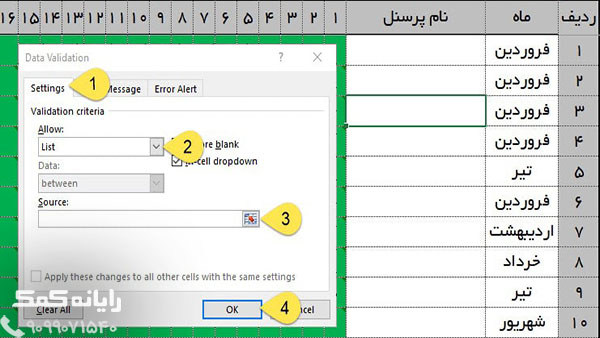
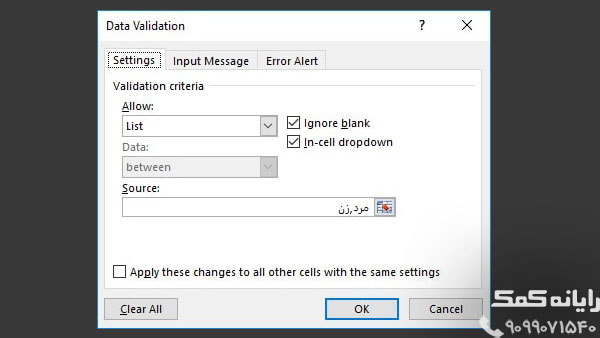

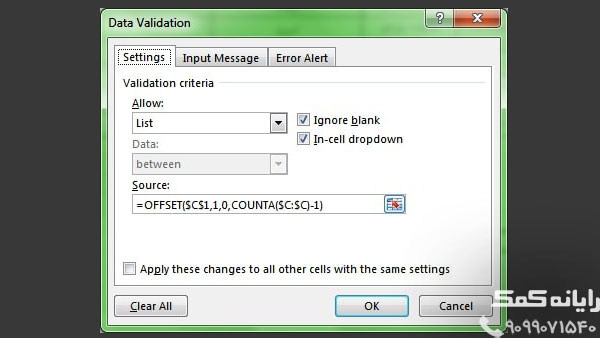
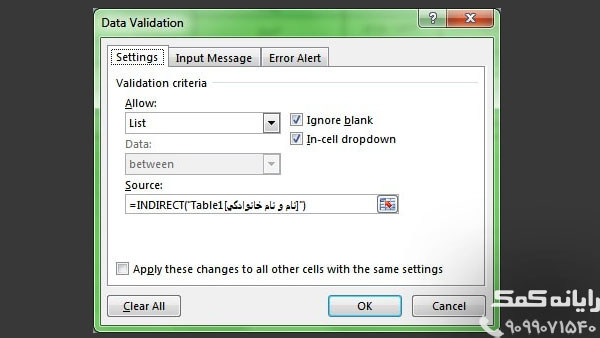

 کم کردن حجم گیف در فتوشاپ _ رایانه کمک
کم کردن حجم گیف در فتوشاپ _ رایانه کمک  تنظیم و تغییر اندازه حاشیه درWord |رایانه کمک | 10 مهارت
تنظیم و تغییر اندازه حاشیه درWord |رایانه کمک | 10 مهارت